Notes のパスワードをお忘れですか? iPhoneおよびiPadでメモのパスワードをリセットする方法は次のとおりです
公開: 2021-12-16Apple Notes を使用すると、メモをパスワードまたはバイオメトリクスで保護して、不正アクセスを防ぐことができます。 そのため、ロックされたメモにアクセスするには、パスワードを入力するか、Touch ID/Face ID で自分自身を認証する必要があります。

しかし、iPhone、iPad、または Mac でメモをパスワードで保護していて、メモのパスワードを忘れた場合はどうすればよいでしょうか? 明らかに、それらにアクセスすることはできません。 また、Apple は、ロックされたメモへのアクセスを取り戻す手助けもできません。 間違ったパスワードを入力した場合、Notes はパスワードを思い出すのに役立つヒントを提供しますが、Notes パスワードの設定時に強力なヒントを設定した場合にのみ機能します。
幸いなことに、メモのパスワードをリセットして、今後作成するメモを保護することができます。 さらに、生体認証を有効にしている場合は、メモの内容を復元して新しいメモに移動し、貴重なデータを失うことを防ぐことができます。
目次
iPhoneでロックされたメモからデータを回復する方法
ロックされたノートからデータを復元できるのは、Notes パスワードの設定時に Touch ID または Face ID を有効にした場合のみです。 Notes のパスワードを忘れたとしても、バイオメトリクスはパスワードがなくても認証することであなたを救うことができます。
ロックされたメモからデータを復元するには、次の手順に従います。
- Apple Notes アプリを起動します。
- 内容を復元するロックされたメモを開きます。
- 右上のロック アイコンをクリックするか、 [メモを表示]をタップします。
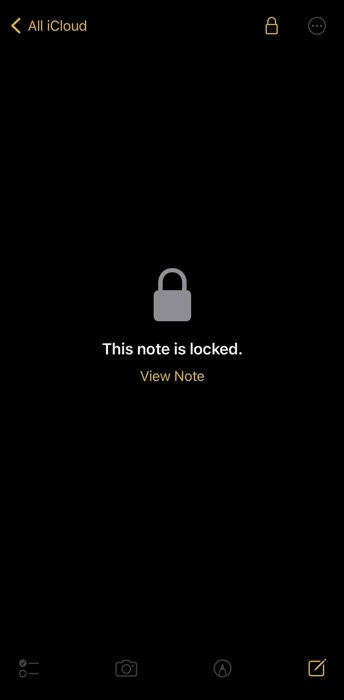
- デバイスでサポートされているものに応じて、Touch ID または Face ID で自分自身を認証します。
- メモ内に入ったら、そのすべてのコンテンツを選択してコピーします。
- Notes のホームページに戻り、右下隅にある新しいメモ アイコンをタップして、新しいメモを作成します。
- ロックされたメモからコピーした内容を貼り付けます。
これで、次のセクションの手順に従って作成できる新しいパスワードを使用して、このメモをロックできます。
iPhoneで忘れたメモのパスワードをリセットする方法
Notes パスワードのバイオメトリクスを有効にしているかどうか、およびロックされたメモの内容にアクセスできるかどうかに関係なく、いくつかの簡単な手順で忘れた Notes パスワードをリセットできます。
このために必要なのは、Apple ID アカウントだけです。 Apple ID パスワードを手元に保管して、アカウントにログインし、それを使用して以下の手順に従って Notes パスワードをリセットできるようにします。
- 設定を開きます。
- [メモ] > [パスワード]に移動します。
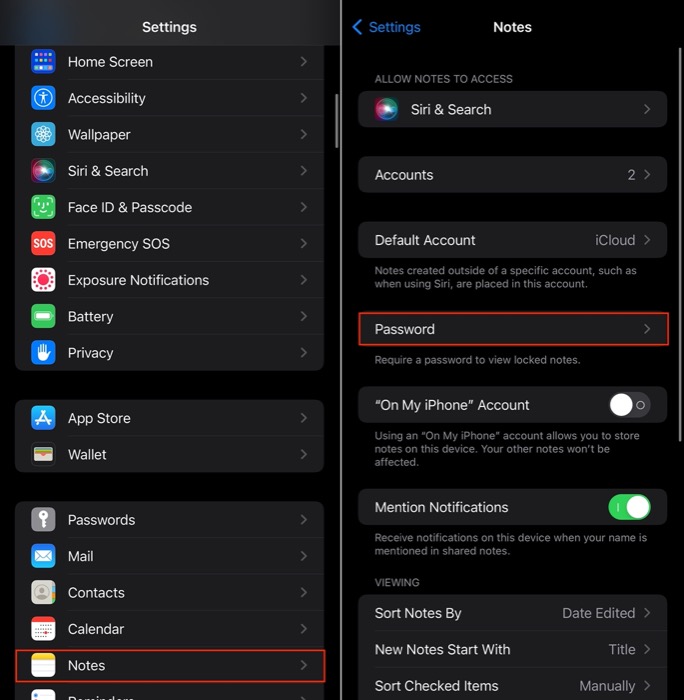
- [パスワードのリセット]をタップします。
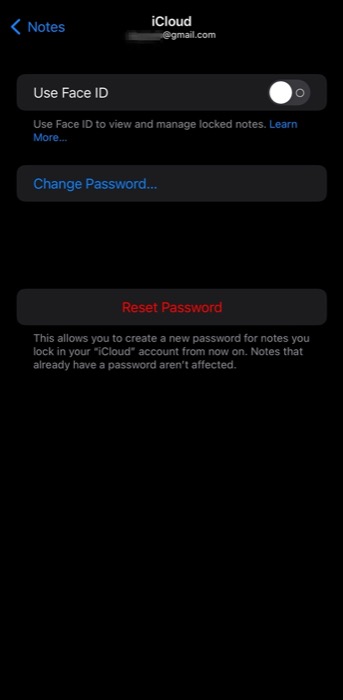
- 次の画面で Apple ID のパスワードを入力し、[ OK ] をクリックします。
- パスワードをリセットするかどうかを確認するプロンプトで、[パスワードのリセット] ボタンをクリックして確定します。
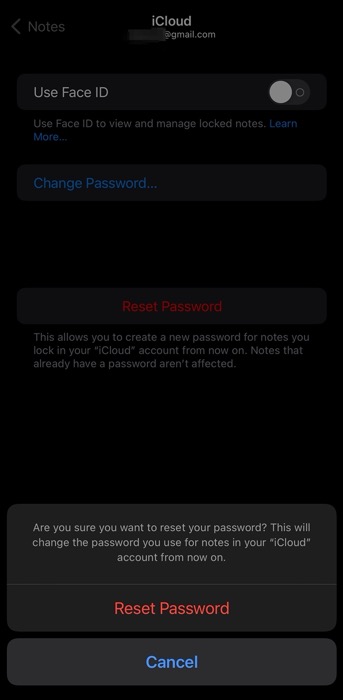
- [パスワードの設定]画面の [パスワード]フィールドに新しいパスワードを入力します。 [確認]フィールドにも同じパスワードを再入力します。
- パスワードを思い出すのに役立つヒントをパスワードに追加します。
- [完了]をクリックして変更を保存します。
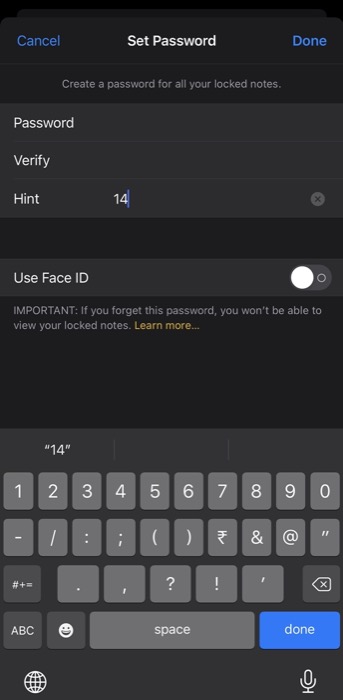
今後作成するすべてのメモは、このパスワードを使用してロックできます。 そのため、必ず覚えて、強力なパスワードのヒントを使用してください。 さらに、パスワードを忘れた場合でもメモの内容にアクセスできるように、バックアップとして、生体認証 (Touch ID または Face ID) によるロック解除を有効にしてください。

将来、古いパスワードを覚えていて、それを使用してメモのロックを解除できる場合は、パスワードの更新プロンプトが表示され、元のパスワードを使用してすべてのメモを更新して新しいパスワードを使用するオプションが表示されます。
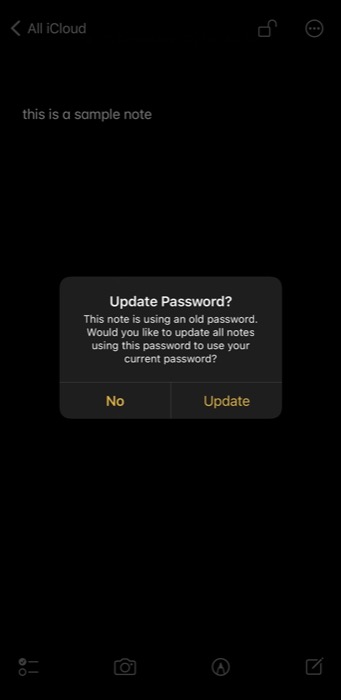
[更新]をクリックして、ロックされたすべてのメモに新しいパスワードを使用します。 パスワードをリセットする前に作成されたノートの古いパスワードを拒否して引き続き使用するには、[いいえ] をクリックします。
忘れたメモのパスワードを正常にリセットする
パスワードを忘れてしまうことはよくあることです。 Apple ではロックされたメモ (パスワードを忘れてしまった) へのアクセスを取り戻すことはできませんが、このガイドを使用して、忘れたパスワードをリセットし、新しいメモを作成して iPhone または iPad で新しいメモをロックすることができます。 生体認証が有効になっている場合は言うまでもなく、ロックされたメモにアクセスしてデータを回復することもできます.
今後は、予防措置として、Notes のパスワードを必ず書き留めておいてください。 これを行う優れた方法は、パスワード マネージャーのボールトに保存することです。
Notes のパスワードを忘れた iPhone – よくある質問
iPhone でロックされたメモにアクセスするにはどうすればよいですか?
ロックされたメモにアクセスする唯一の方法は、セットアップ中に作成したメモの正しいパスワードを入力することです。 または、Touch ID または Face ID のロック解除を有効にしている場合は、デバイスで利用できるものに基づいて、それらのいずれかを使用して自分自身を認証します。
iPhone で Notes のパスワードを変更するにはどうすればよいですか?
Notes パスワードを変更するには、現在のパスワードを知っている必要があります。 したがって、アクセス権があることを考慮して、 [設定] > [メモ] > [パスワード] > [パスワードの変更]に移動し、パスワード変更プロンプトのフィールドに入力することで、メモのパスワードを変更できます。 詳細については、iPhone でメモをロックする方法に関するガイドをご覧ください。
Notes パスワードを忘れてしまいました。 今何をする?
メモのパスワードを忘れてリセットしようとしている場合は、次の手順に従ってください。
- 設定を開きます。
- [メモ] > [パスワード] に移動します。
- [パスワードのリセット] をタップします。
- 次の画面で Apple ID のパスワードを入力し、[OK] をクリックします。
- [パスワードのリセット] ボタンをクリックして確認します。
- [パスワードの設定] 画面の [パスワード] フィールドに新しいパスワードを入力します。 [確認] フィールドにも同じパスワードを再入力します。
- パスワードを思い出すのに役立つヒントをパスワードに追加します。
- [完了] をクリックして変更を保存します。
